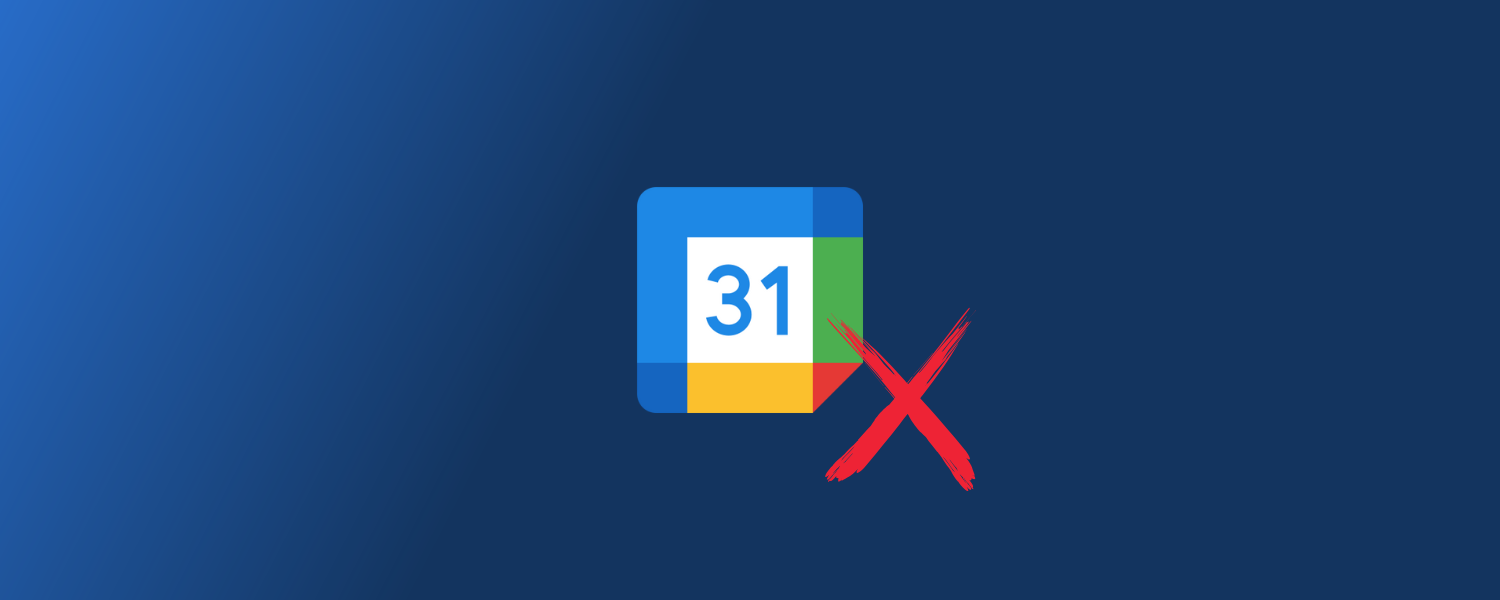Tu as besoin d’annuler une réunion ou un rendez-vous dans ton agenda Google ? Cela nous arrive à tous. Que ce soit parce que tes plans ont changé, qu’une réunion a été reportée ou que tu as simplement besoin de libérer ton emploi du temps, savoir comment annuler des événements correctement est important pour toutes les personnes concernées. Dans ce guide, nous t’expliquons comment annuler facilement des événements dans Google Agenda, à la fois sur ton ordinateur et sur ton téléphone portable, en veillant à ce que tous tes invités soient prévenus au cours du processus.
Table des matières
Les étapes rapides
Sur le bureau
- Ouvre Google Calendar et connecte-toi.
- Clique sur l’événement que tu veux annuler.
- Clique sur l’icône de la corbeille pour la supprimer.
- Choisis de supprimer uniquement cet événement ou tous les événements récurrents.
- Confirme et préviens les invités si nécessaire.
Sur mobile
- Ouvre l’application Google Calendar.
- Touche l’événement que tu veux annuler.
- Appuie sur les trois points → Supprimer.
- Choisis de ne supprimer que cet événement ou tous les événements récurrents.
- Confirme et préviens les invités (sur iOS, il se peut que l’envoi se fasse automatiquement).
Comment annuler un événement de Google Agenda sur le bureau
1. Ouvre l’agenda Google
Va sur Google Agenda sur ton ordinateur et connecte-toi avec le compte Google sur lequel se trouve l’événement.
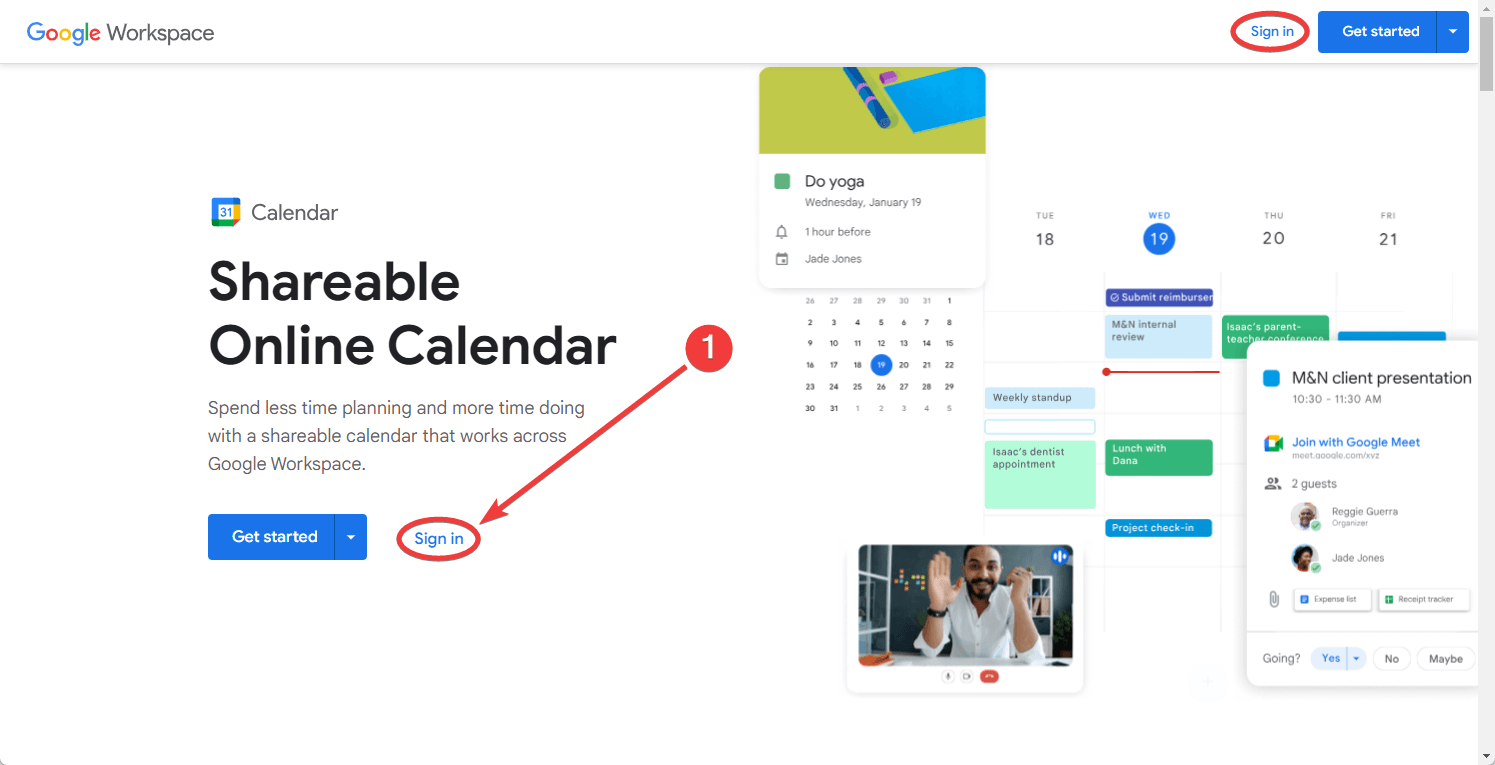
2. Localise l’événement
Parcours ton calendrier pour trouver l’événement que tu souhaites annuler. Clique sur l’événement pour ouvrir ses détails.
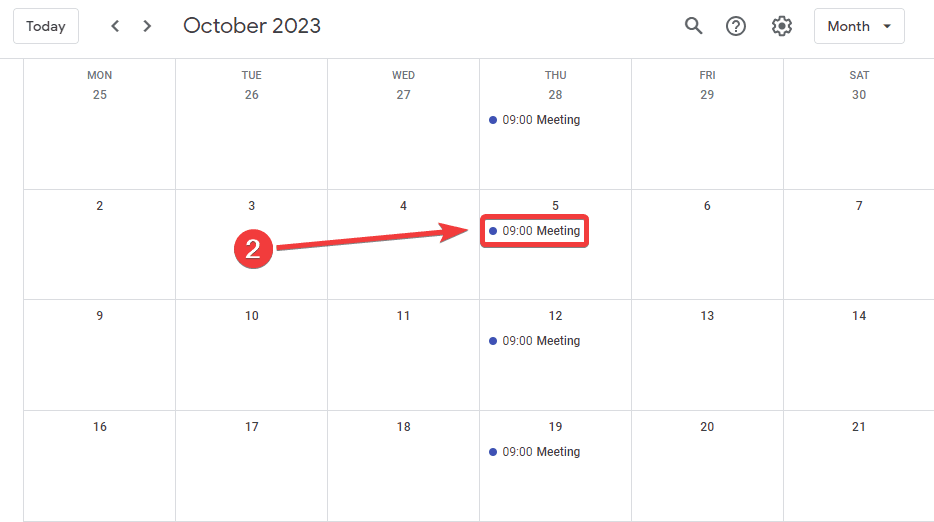
3. Supprime l’événement
Une fois que les détails de l’événement s’affichent, tu verras une icône de corbeille dans le menu supérieur. Clique sur cette icône pour supprimer l’événement.
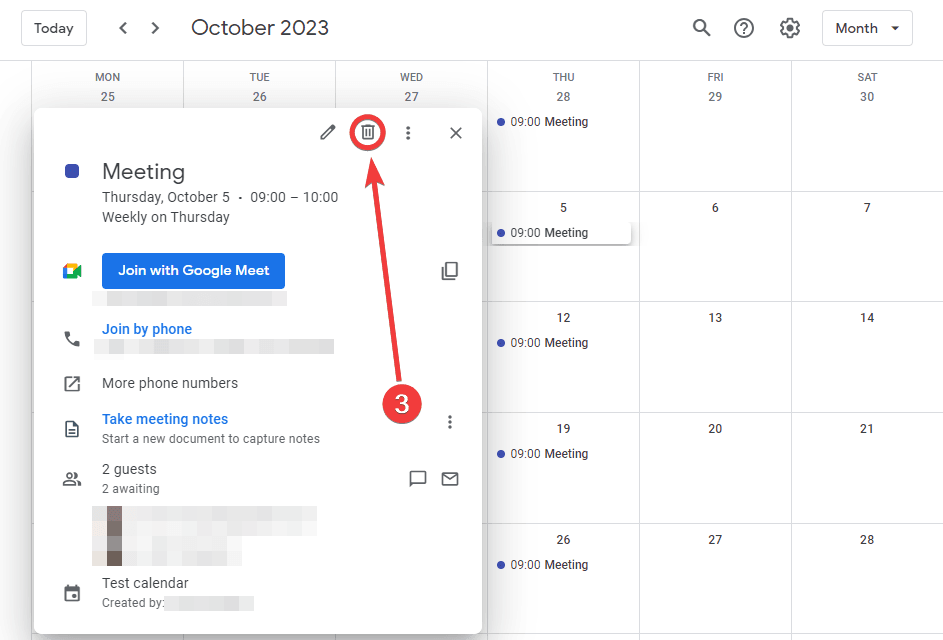
4. Facultatif : supprimer l’événement récurrent
Si l’événement que tu veux supprimer est un événement récurrent, tu pourras supprimer uniquement l’événement actuel, l’événement actuel et les événements suivants, et tous les événements répétés de cet ensemble (y compris ceux du passé).
Clique sur OK lorsque tu as sélectionné l’option que tu préfères, et c’est parti !
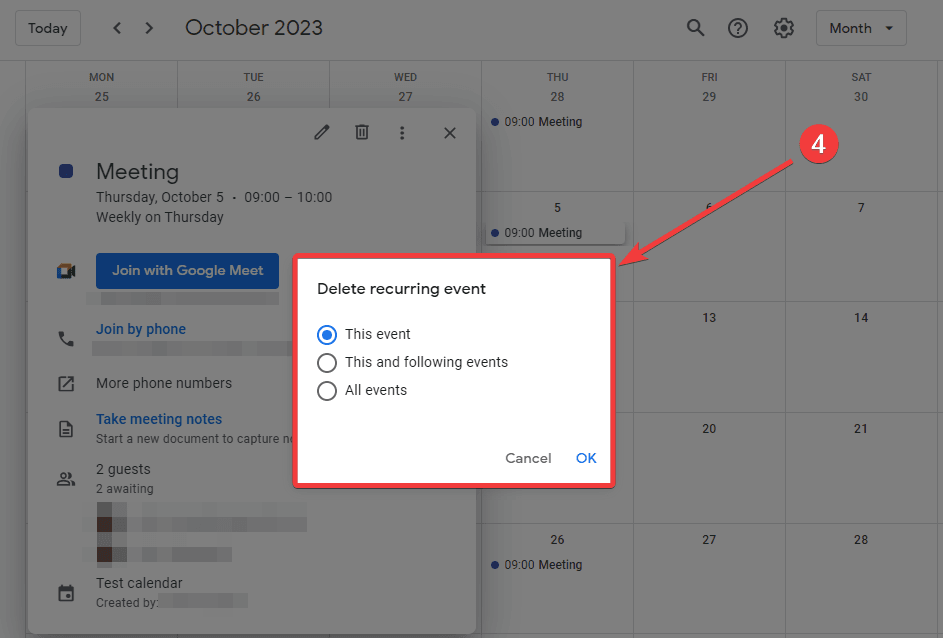
5. Confirme la suppression et informe les invités
Une invite s’affiche pour te demander si tu souhaites avertir les invités par courriel. À partir de là, tu peux ajouter un message facultatif pour expliquer les raisons de la suppression. Choisis l’option que tu préfères.
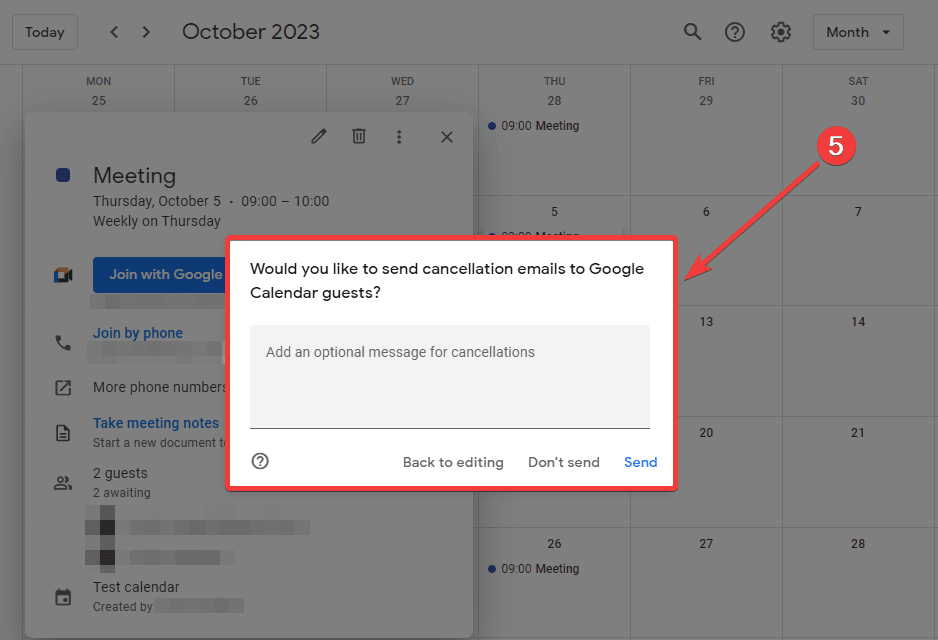
Comment annuler un événement de Google Agenda sur mobile
1. Ouvre l’application
Tape sur l’application Google Calendar sur ton appareil mobile.
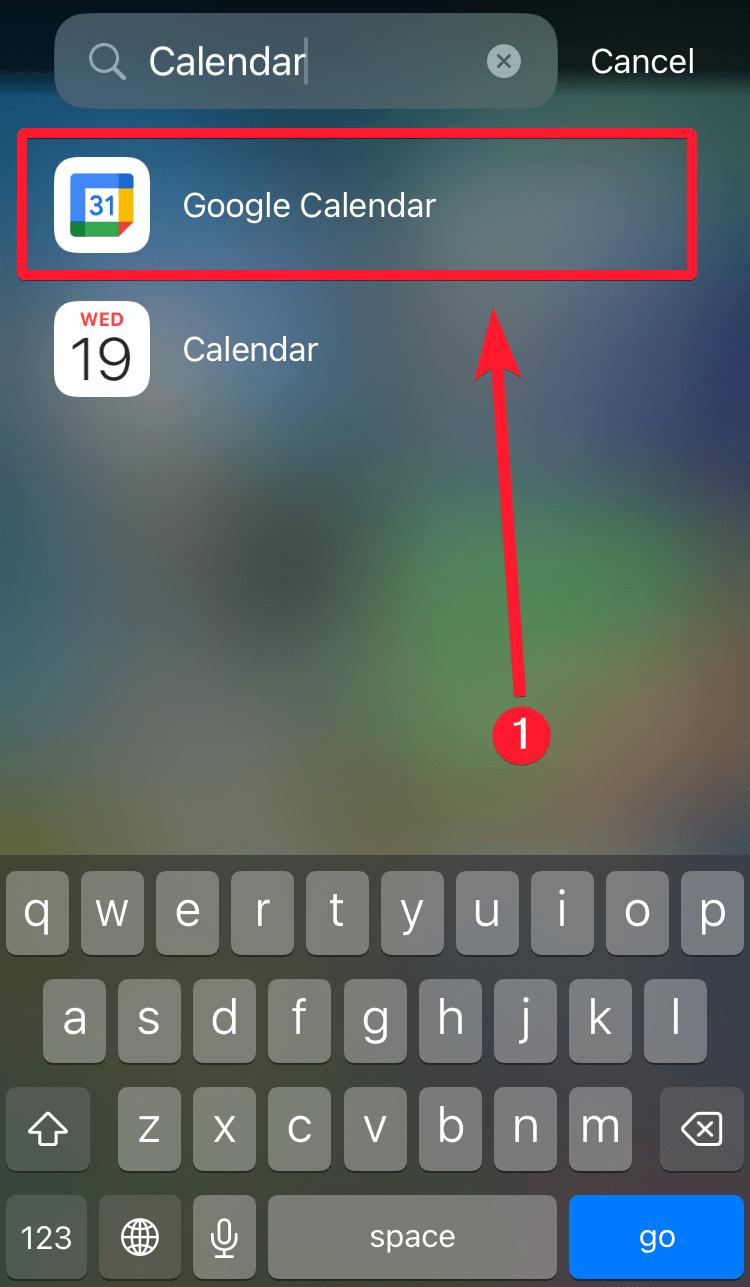
2. Trouve l’événement
Fais défiler ton calendrier et tape sur l’événement que tu veux annuler.
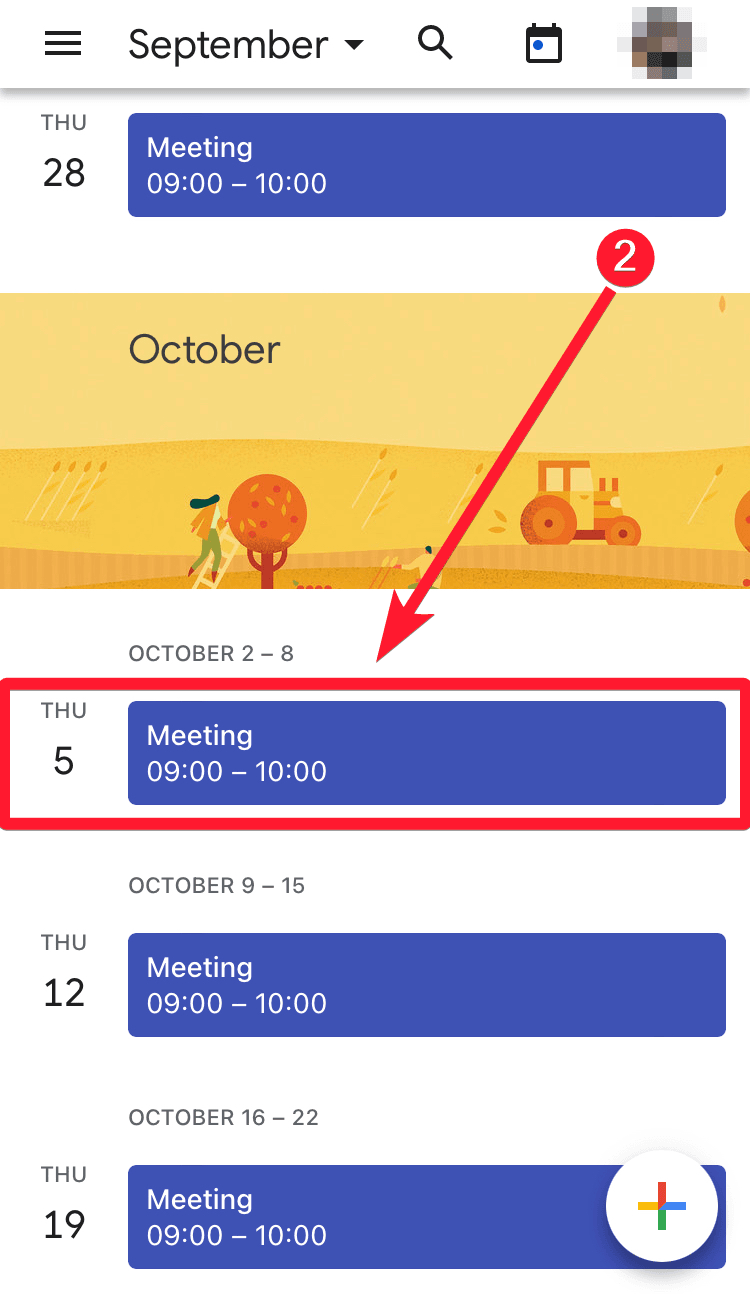
3. Localise l’icône des trois points
Une fois que tu auras tapé sur l’événement, ses détails apparaîtront. Cherche l’icône à trois points et tape dessus.
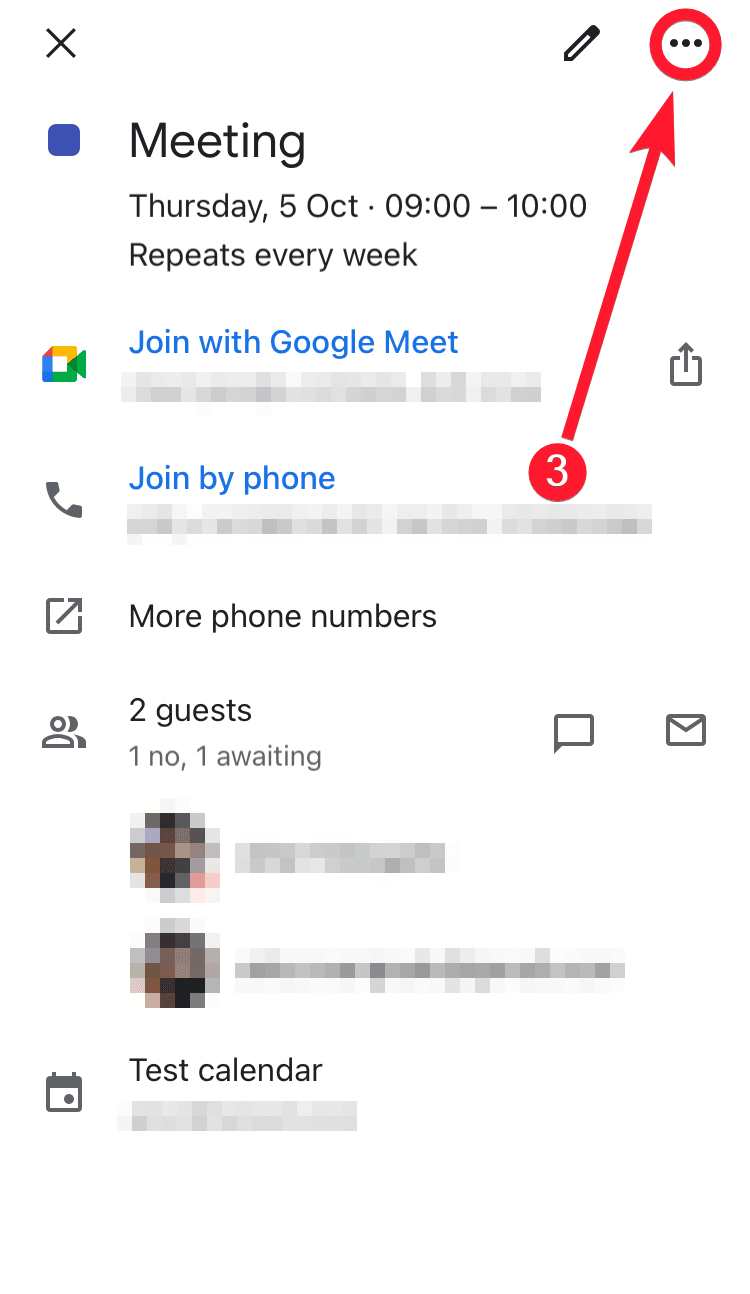
4. Tape sur Supprimer
Ensuite, tu trouveras une option Supprimer avec une icône de corbeille. Tape dessus.
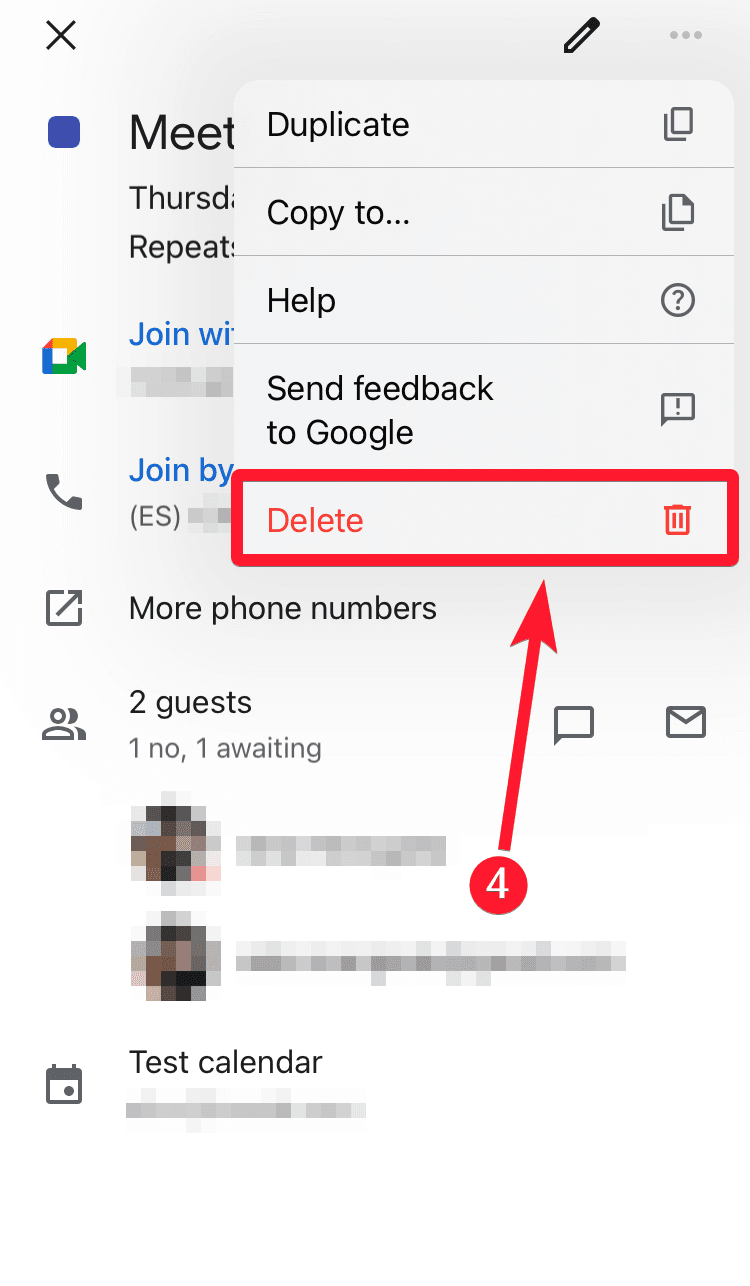
5. Facultatif : Supprimer l’événement récurrent
Si l’événement que tu veux supprimer est un événement récurrent, tu pourras supprimer uniquement l’événement actuel, l’événement actuel et les événements suivants, et tous les événements répétés de cet ensemble (y compris ceux du passé). Choisis l’option que tu préfères.
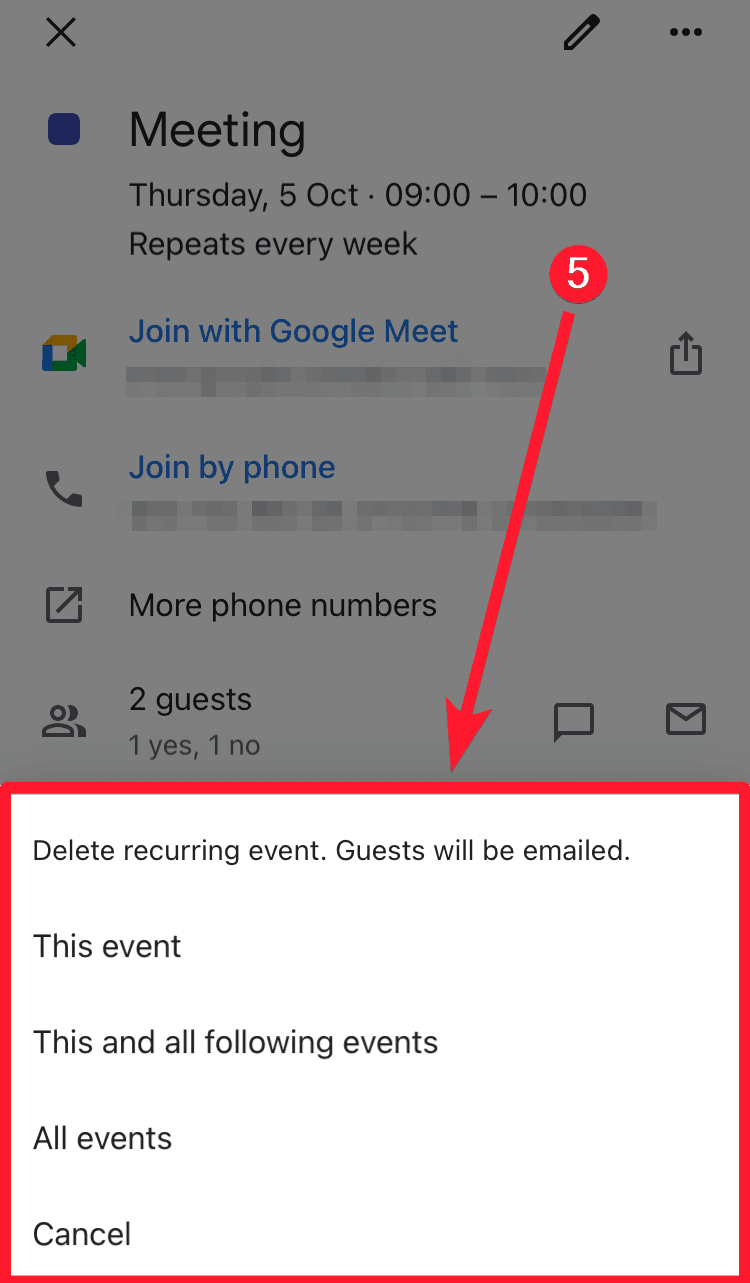
6. Prévenir les invités
Une fenêtre contextuelle te demandera si tu veux avertir les invités de la suppression de l’événement. Choisis l’option que tu préfères.
Sur iOS, la notification peut être envoyée automatiquement.
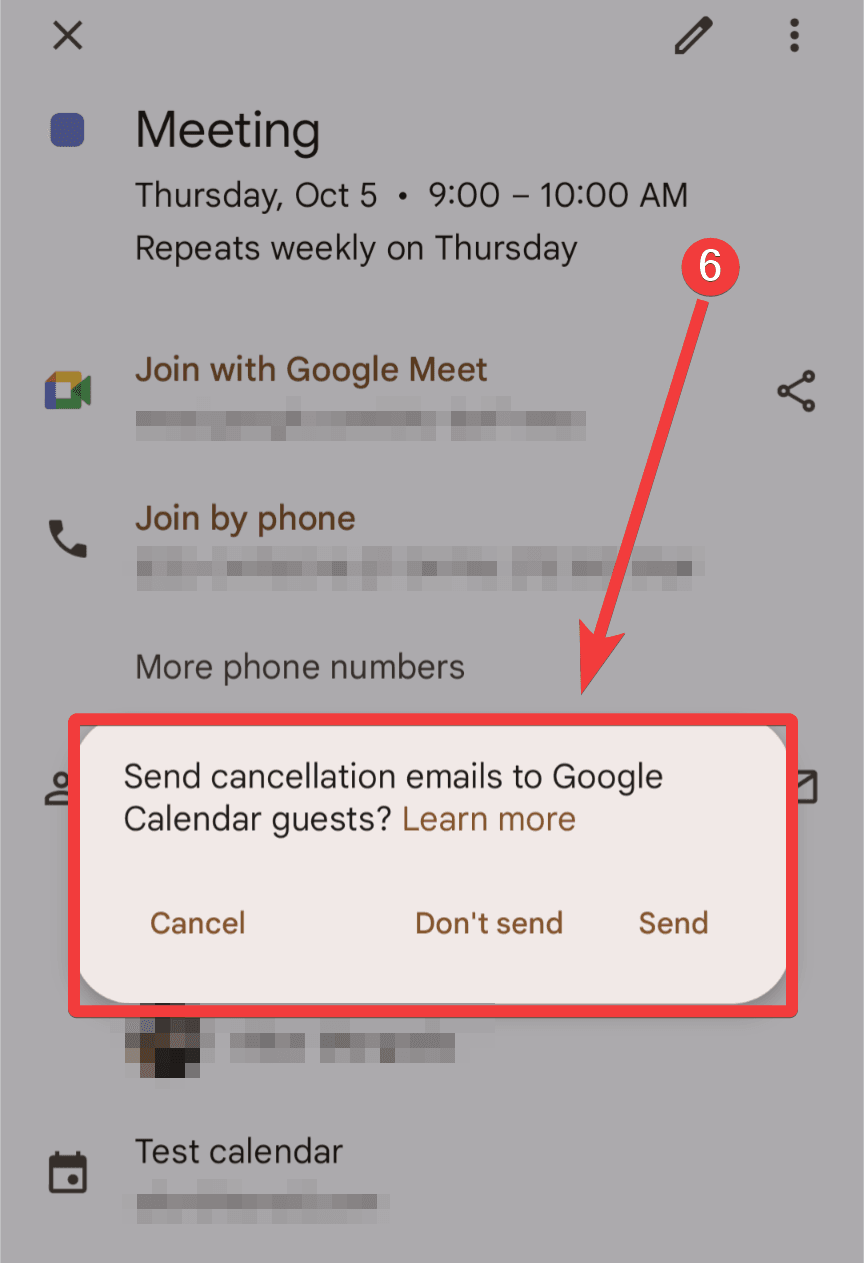
👉 Connexe : Comment partager un agenda Google (rapide et facile)
Automatise ton calendrier
Alors que Google Calendar est un outil largement utilisé pour planifier des événements, Notion offre un espace de travail complet pour organiser les tâches, les notes et les projets. L’intégration de ces deux plateformes peut considérablement améliorer ta productivité en centralisant tes engagements.
C’est là que 2sync entre en jeu. Nous assurons une synchronisation bidirectionnelle transparente entre Notion et Google Calendar, en veillant à ce que toute modification effectuée dans une plateforme soit automatiquement répercutée dans l’autre. Par exemple, si tu annules un événement dans Notion, il sera annulé dans Google Calendar, et vice versa. Cela élimine le besoin de mises à jour manuelles et réduit le risque de conflits de planification.
Caractéristiques principales de 2sync :
- Mappage de champs : Connecte des propriétés spécifiques dans Notion avec des attributs correspondants dans des outils externes, ce qui permet une synchronisation personnalisée.
- Valeurs par défaut : Définir des valeurs statiques lorsque de nouvelles entrées sont ajoutées à Notion à partir de services externes, ce qui rationalise la cohérence des données.
- Filtrage sélectif : Ne synchronise que les informations qui répondent à certaines conditions, en veillant à ce que ton espace de travail reste organisé et pertinent.